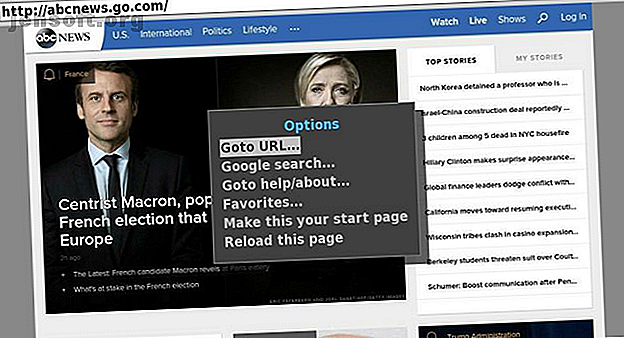
De beste Roku-webbrowsers om te gebruiken
Advertentie
Kun je op een Roku op internet surfen? Ja! In tegenstelling tot wat vaak wordt gedacht, is het mogelijk om een internetbrowser op je Roku te installeren. Het nadeel is dat het aantal Roku-webbrowseropties zeer beperkt is en functies mist.
Als u echter meer wilt weten over de beste Roku-webbrowseropties, samen met een oplossing die een betere surfervaring op internet biedt, blijft u lezen.
Heeft Roku een internetbrowser?
Als u uw streamingapparaat als een webbrowser wilt gebruiken, zijn Roku-sticks en settopboxen absoluut niet de beste optie.
Ondanks het feit dat het al enkele jaren bestaat (en ondanks enkele van de belangrijkste concurrenten van Roku die internetbrowsers aanbieden op hun eigen streaming-apparaten), zijn er slechts twee browsers in de Roku Channel Store. Geen van beiden ontwikkeld door Roku zelf.
De beste Roku-webbrowser in de Channel Store
De twee Roku-webbrowsers die beschikbaar zijn in de officiële Roku Channel Store zijn Web Browser X en POPRISM Web Browser.
1. Webbrowser X

De beste Roku-webbrowser is Web Browser X. We gebruiken het woord "beste" enigszins losjes. Als je een strakke en moderne interface verwacht, zul je teleurgesteld zijn. Web Browser X ziet eruit alsof het werd ontworpen in de vroege jaren 1990; de lettertypen en de interface zijn schokkend ouderwets.
Dat gezegd hebbende, het werkt wel, hoewel het moeite zal hebben om zeer complexe pagina's weer te geven en op te maken. Er zijn enkele vooraf opgeslagen favorieten (zoals Google Nieuws, CNN en ABC Nieuws), maar u kunt elke site bezoeken door de URL in te voeren. U kunt ook uw eigen vaak bezochte sites toevoegen aan uw lijst met favorieten.
Als u door een webpagina wilt navigeren, gebruikt u de knoppen links en rechts op uw afstandsbediening om door de koppelingen op een pagina te bladeren en gebruikt u de pijlen omhoog en omlaag om door de tekst te bladeren.
Aan de andere kant kan de browser geen video's afspelen (dus blijf uit de buurt van YouTube et al.) En kan hij geen webformulieren, gebruikersnaamvelden en wachtwoordvelden invullen.
En nog een waarschuwing. Tijdens het onderzoek voor dit stuk heb ik de app gedownload van de Mexicaanse versie van de Channel Store. Het vertelde me dat de prijs $ 0, 00 was, maar genereerde toen een maandelijkse factuur van $ 4, 99 op mijn account. De Amerikaanse versie van de winkel vermeldt inderdaad de prijs op $ 4, 99 / maand, dus er is een discrepantie tussen de verschillende nationale winkels. Zorg ervoor dat je niet betrapt wordt.
2. POPRISM-webbrowser

De enige andere Roku-webbrowser in de Channel Store is POPRISM Web Browser. Eerlijk gezegd is het vele niveaus slechter dan Web Browser X.
Dat komt omdat het alleen tekst kan lezen - er zijn geen afbeeldingen, geen GUI's, geen CSS, geen JavaScript, enzovoort. Welke site u ook bezoekt, u ziet gewoon een massa niet-opgemaakte tekst.
Onnodig te zeggen dat de browser daarom voor de overgrote meerderheid van de sites volkomen nutteloos is. Het is zo goed als redelijk voor tekstforums, RSS-feeds en andere inhoud die extreem veel tekst bevat. Standaard Google-zoekresultaten zijn ook leesbaar.
Positief was dat de POPRISM Roku-browser me niet probeerde op te lichten met $ 4, 99. Je moet op zoek gaan naar de heldere plekken.
Gebruik Screen Mirroring om op internet op Roku te surfen
Zoals we nu hebben vastgesteld, is het mogelijk om een Roku-webbrowser te installeren, maar de beschikbare oplossingen zijn verre van ideaal.
Daarom is de beste aanpak om schermspiegeling te gebruiken en een browser rechtstreeks van uw telefoon of computer rechtstreeks naar uw Roku-apparaat te casten.
Een webbrowser casten naar Roku vanuit Windows

Naast de Roku-internetbrowsers die beschikbaar zijn in de channel store, is de enige andere optie om een browser van je telefoon of computer naar je Roku te casten met behulp van screen mirroring.
Volg de onderstaande stapsgewijze instructies om een Windows-webbrowser naar Roku te casten:
- Controleer of uw Roku ten minste versie 7.7 van het besturingssysteem gebruikt door naar Instellingen> Systeem> Info te gaan . Als dit niet het geval is, navigeert u naar Instellingen> Systeem> Systeemupdate> Nu controleren en laat u het proces voltooien.
- Open in Windows het Actiecentrum door op de juiste link in de rechteronderhoek van uw scherm te klikken.
- Klik op de tegel Verbinden . Als u het niet meteen kunt zien, moet u mogelijk op Uitvouwen klikken.
- Laat Windows scannen naar uw Roku. Het proces kan tot 30 seconden duren.
- Klik op de naam van de Roku in de lijst met apparaten. De verbinding zal dan automatisch plaatsvinden.
- Open uw gewenste webbrowser en begin met surfen.
Als u casten wilt uitschakelen, selecteert u Video stoppen op uw tv-scherm of klikt u op Verbinding verbreken in Windows.
Een webbrowser van Android naar Roku casten
Als u liever op internet op Roku surft vanaf uw Android-telefoon of -tablet, volg dan deze instructies:
- Open de app Instellingen van je Android.
- Ga naar Verbonden apparaten> Nieuwe apparaten koppelen .
- Wacht tot Android je Roku-streamingstick of settopbox heeft gevonden.
- Tik op de naam van je Roku en wacht tot de verbinding is geïnitialiseerd.
- Open de webbrowser die u op uw Roku wilt gebruiken.
( Opmerking: niet alle Android-apparaten ondersteunen Miracast. Raadpleeg de literatuur van de fabrikant voor meer informatie.)
Zelfs Screen Mirroring heeft zijn nadelen
Helaas heeft zelfs het casten van een browser naar Roku enkele nadelen.
Ten eerste vertrouwt Roku-schermspiegeling op Miracast-technologie Wat is Miracast? Hoe Miracast te gebruiken voor draadloze mediastreaming Wat is Miracast? Miracast gebruiken voor draadloze mediastreaming HDMI is misschien de standaard voor het aansluiten van media-apparaten, maar het heeft veel nadelen. Hier leest u hoe u Miracast kunt gebruiken. Lees verder . Dat betekent dat alleen Windows- en Android-apparaten hun schermen native kunnen casten. IOS en macOS bieden geen ondersteuning voor Miracast, wat betekent dat u een app van derden moet gebruiken om hetzelfde resultaat te bereiken. De beste app van derden om een iPhone- of Mac-scherm naar een Roku te casten is misschien wel AirBeamTV.
Ten tweede is Miracast geen bijzonder betrouwbaar protocol. Het is gevoelig voor vertraging, uitvallen van verbindingen, mislukte koppelingen en andere problemen.
Ten slotte betekent schermspiegeling dat u a) het scherm op het castingapparaat moet laten draaien (waardoor uw batterij snel leeg kan raken), en b) het castingapparaat gebruikt om de webbrowser te bedienen.
Het gebruik van het castapparaat om de browser te bedienen is mogelijk geen probleem als u een video bekijkt. Maar voor actief browsen is het moeilijk om te zien welke voordelen casten zou hebben boven het gebruik van het hoofdapparaat, vooral gezien het feit dat u naar het scherm van het apparaat moet kijken om te zien wat u doet.
Ondanks de nadelen, als u echter absoluut een volledige webbrowser op uw Roku-apparaat nodig hebt, is schermspiegeling de beste optie.
Meer informatie over het gebruik van een Roku
Hoewel ondersteuning voor Roku-webbrowsers misschien enigszins ontbreekt, betekent dit niet dat Roku-apparaten nog steeds geen uitstekende apparaten zijn om bij u thuis te hebben.
Lees voor meer informatie over het gebruik van een Roku onze artikelen waarin wordt uitgelegd hoe u Google op uw Roku kunt krijgen. Hoe u Google op uw Roku kunt krijgen. Hoe u Google op uw Roku kunt krijgen. Hier is wat u moet weten over hoe u Google op Roku kunt krijgen: Google Chrome, Google Play, Google Photos en Google Play Music. Lees meer en de beste gratis Roku-kanalen De beste gratis Roku-kanalen die je niet mag missen De beste gratis Roku-kanalen die je niet kunt missen Dit zijn de beste gratis Roku-kanalen die je echt niet mag missen. Ze zijn allemaal vrijblijvend en gemakkelijk te installeren. Lees meer om vandaag te installeren.
Ontdek meer over: Media Streaming, Roku.

